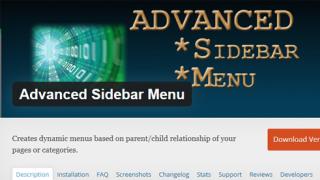Zamislite situaciju: sjedite na Internetu, nikome ne smetate, a onda vaša omiljena stranica prestaje da se učitava. Internet je pao, mislite. Ali ispostavilo se da se druge stranice normalno učitavaju. Kako utvrditi šta se dogodilo? će vam pomoći praćenje rute.
Vjerovatno svi znaju da se bilo koja web stranica nalazi na serveru - posebnom računaru. Kada unesemo adresu web stranice u adresnu traku pretraživača i kliknemo na dugme „Idi“, time šaljemo zahtev serveru. Na putu do stranice naš zahtjev prolazi kroz nekoliko posrednih komunikacijskih čvorova, a ako je s njima sve u redu, onda se stranica prikazuje u pretraživaču.
Ako se stranica ne učita, to znači da naš zahtjev nije stigao zbog problemi na jednom od komunikacionih čvorova (srednji računari ili ruteri). Problem može biti kod vas (na primjer, problem sa kablom; iako to neće učitati druge stranice), kod vašeg Internet provajdera ili na strani hosta web lokacije. Praćenje rute će vam pomoći da odredite gdje je u komunikacijskom kanalu vaš zahtjev izgubljen.
Trasiranje rute se vrši pomoću Uslužni program Traceroute/Tracert. Ovaj program je uključen u paket isporuke gotovo svih modernih mrežnih operativnih sistema (operativnih sistema koji podržavaju rad u računarskim mrežama). U Microsoft Windows-u ovaj program se zove tracert, au Linuxu i Mac OS X-u se zove traceroute.
Kako ovaj program radi slično principu rada programa. Traceroute šalje podatke serveru i istovremeno snima sve posredne rutere kroz koje ti podaci prolaze na putu do servera (ciljnog čvora). Ako dođe do problema prilikom isporuke podataka jednom od čvorova, program određuje dio mreže u kojem je došlo do problema.
Kako se vrši praćenje rute u Windows-u? Program tracert, kao i ping program, pokreće se iz komandne linije. Za svaki slučaj, podsećamo vas kako da unesete komandnu liniju u Windows. Postoje tri glavna načina:
- Kliknite na dugme Start, izaberite Pokreni, u polje Otvori napišite cmd i kliknite na dugme OK ili taster Enter.
- Pritisnite Win+R (Win je dugme sa Windows logom), otvara se isti prozor kao u prethodnom slučaju, pa nastavljamo na isti način.
- Kliknite na dugme Start, izaberite Svi programi (ili Programi za starije verzije OS), u njemu - Standardna stavka, u standardnim programima kliknite na stavku Komandni redak.
U prozoru koji se otvori unesite naredbu tracert ime_stranice(na primjer, tracert yandex.ru) i pritisnite tipku Enter. Umjesto adrese stranice, možete unijeti njenu IP adresu (ako je znate, naravno). Unosom adrese, time smo uspostavili rutu do završnog čvora. Prozor komandne linije prikazuje rezultate praćenja u realnom vremenu: ime i IP adresu međučvorova, vrijeme odgovora u milisekundama.
Ako vas ne zanimaju posredna imena hostova, onda bi praćenje rute trebalo obaviti pomoću opcije -d, koja skriva imena rutera, na primjer: tracert -d yandex.ru.
Kako koristiti ove podatke za rješavanje problema? Vrijeme odziva pokazuje koliko je kanal zauzet. Ali čak i ako je vrijeme odgovora dugo, stranica će se učitati - iako s poteškoćama. Ali ako umjesto vremena odgovora vidite natpis "Zahtjev je istekao", to znači da je došlo do gubitka podataka na ovom komunikacijskom čvoru, što znači da je problem tu.
dakle, Praćenje rute pomaže u identifikaciji problematičnog čvora. Ako podaci teku normalno i zaglave se na samom odredištu, onda je problem u samom mjestu. Ako se praćenje rute zaustavi na pola puta, onda je problem u jednom od srednjih rutera. Ako prestane prolazak paketa unutar mreže vašeg provajdera, onda je problem potrebno riješiti "na lokalnom nivou".
Ako se trag rute pokvari na jednom od srednjih rutera, možete pokušati pristupite stranici sa drugog računara ili čak mobilnog telefona- ruta će se promijeniti i stranica će možda biti dostupna. Da biste bili sigurni, možete pokušati pratiti s drugog računara. A ako pri ruci nema drugog računara, u pomoć će priskočiti posebni online usluge. Dakle, na web stranici traceroute.org možete pratiti rutu do stranice iz različitih zemalja. Odaberete državu i provajdera sa liste, unesete adresu web stranice i provjerite rutu.

Na internetu, posebno na forumima, ako postoji problem pri povezivanju na bilo koji čvor (), preporučuje se provjeriti ping ili izvršiti praćenje rute i na taj način provjeriti dostupnost servera.
Ali šta je ping, a šta trace? Ping je alat (uslužni program) za provjeru integriteta veza u TCP/IP mrežama. Tracing (traceroute ili tracert komanda) je program za određivanje ruta podataka na TCP/IP mrežama.
Međutim, nije uvijek moguće pronaći informacije o tome kako se tačno obavlja ova provjera: kako pingovati ili kako napraviti rutu.
Ping provjera
Za provjeru pinga koristite istu naredbu ping, koji se mora unijeti u komandnoj liniji. Komandnu liniju možete pokrenuti na sljedeće načine:
Windows:
1) Počni -> Svi programi -> Standard -> Komandna linija
2) Počni -> Izvrši -> cmd
U ovom OS-u postoji mnogo terminala, tako da možete koristiti bilo koji od onih koji su instalirani na vašem računaru za ove svrhe. Obično se standardni terminal može pokrenuti prečicom na tastaturi CTRL+ALT+T.

Dakle, da biste pingovali određeni server, morate pokrenuti naredbu:
Ping
Na primjer, za ping adresu 11.222.33.44 trebate pokrenuti naredbu:
Ping 11.222.33.44
Ispod je primjer rezultata pinga jedne od IP adresa.

Kao što se vidi iz rezultata, poslana su i primljena 4 paketa od 32 bajta. Vrijeme razmjene za jedan paket je bilo 47 milisekundi.
Vrijedi napomenuti da Windows standardno šalje samo 4 paketa. U Linuxu se razmjena paketa nastavlja sve dok korisnik samostalno ne zaustavi proces pomoću prečice na tipkovnici CTRL+C. Da biste pokrenuli ping na sličan način u Windowsu, morate koristiti parametar -t. Na primjer:
Ping -t 11.222.33.44
Zaustavljanje razmjene paketa vrši se pomoću iste kombinacije tipki - CTRL+C.
Podešavanje broja paketa za slanje
Da biste postavili maksimalan broj paketa za slanje, morate koristiti sljedeću naredbu:
Windows:
Ping -n<число_пакетов> < IP или домен >
Na primjer:
Ping -n 5 11.22.33.44
Ping -c<число_пакетов> < IP или домен >
Na primjer:
Ping -c 5 11.22.33.44
Promjena veličine poslanih paketa
Da biste pingali koristeći određenu veličinu paketa (u bajtovima), trebate koristiti sljedeću naredbu:
Windows:
Ping -l<размер_пакетов> < IP или домен >
Na primjer:
Ping -l 64 11.22.33.44
Ping -s< размер_пакетов> < IP или домен >
Na primjer:
Ping -s 64 11.22.33.44
U ovom slučaju su poslani paketi veličine 64 bajta.
Trag rute može pokazati brzinu paketa između rutera koji povezuju PC sa kojeg dolaze zahtjevi i odredišni server.

Sljedeća naredba se koristi za izvođenje praćenja:
Windows:
Tracert
Na primjer:
Tracert wikipedia.org
Traceroute
Na primjer:
Traceroute wikipedia.org
Vrijedi napomenuti da prema zadanim postavkama, praćenje također izvodi DNS upit za razrješenje IP adrese u ime domene za svaki prolazni ruter. Ova opcija se može onemogućiti, čime se smanjuje vrijeme potrebno za dobivanje rezultata praćenja.
Da biste aktivirali ovu opciju, morate koristiti sljedeću vrstu komande:
Windows:
Tracert -d
Traceroute -n
Instrukcije
Program za praćenje ruta informacijskih paketa uključen je u skoro svaki mrežni operativni sistem. U Windows OS-u to je tracert, au GNU/Linux-u i Mac OS-u je traceroute. Princip rada ovog programa je sledeći: Program šalje pakete informacija na adresu koja mu je određena, postavljajući namerno nemoguće uslove isporuke - veoma kratak životni vek paketa (TTL - Time To Live). Kada se pošalje prvi paket, to je 1 sekunda. Svaki server na putu od vašeg računara do željene adrese mora smanjiti ovu vrijednost za najmanje jedan. Dakle, životni vijek paketa će isteći na prvom čvoru i on ga neće dalje prenositi, već će poslati obavijest pošiljaocu o nemogućnosti isporuke. Na ovaj način, tracer će dobiti informacije o prvom međučvoru. Zatim će produžiti životni vijek paketa za jedan i ponovo poslati paket. Ovaj zahtjev će živjeti do drugog čvora i situacija je . Dakle, program za praćenje će sastaviti listu svih međučvorova, a ako ne primi obavještenje ni od jednog, to će značiti jednu od dvije stvari - ili je paket još uvijek isporučen primaocu, ili se ovaj čvor ne izvršava . Da bi to saznao, poslat će zahtjev s drugim nedostatkom - naznačit će se očito nepostojeći broj porta. Ako se ovaj paket vrati ukazujući na grešku, onda čvor radi normalno i on je primalac, a ako ne, onda je došlo do prekida u lancu isporuke paketa na ovom čvoru. U svakom slučaju, postupak traženja će biti završen.
U operativnom sistemu Windows, izvršna datoteka ovog programa (tracert.exe) je uskladištena u fascikli WINDOWSsystem32 na sistemskoj disk jedinici vašeg računara. Ali da biste pokrenuli program, nije potrebno tražiti datoteku. Ovim programom se upravlja samo iz komandne linije, tako da prvo morate pokrenuti terminal komandne linije. Da biste to uradili, u glavnom meniju (na dugmetu „Start“) izaberite „Pokreni“ da biste otvorili dijaloški okvir „Pokreni program“. Možete ga otvoriti i pritiskom na kombinaciju tipki WIN + R. Zatim upišite “cmd” (bez navodnika) i pritisnite tipku “OK” (ili tipku Enter). U terminal koji se otvori upišite tracert i, odvojeno razmakom, adresu čvora na mreži do kojeg želite pratiti. To može biti ili IP adresa ili ime domene. http protokol nije potrebno specificirati. Nakon što je praćenje završeno, rezultat se može kopirati - pritisnite CTRL + A da odaberete sve i Enter da kopirate odabir u RAM. Zatim možete zalijepiti ono što ste kopirali u bilo koji dokument u bilo kojem uređivaču teksta.
Operacija praćenja zapisuje u datoteku operativnog sistema specifične SQL izraze i njihove pridružene informacije (planovi upita i čekanja događaja) koji se izvode dok se skripta izvodi. Možete pratiti bilo koju proizvoljnu sesiju u Oracle bazi podataka.
Instrukcije
Prije toga morate omogućiti prikupljanje statistike, inače će se pojaviti datoteke s nula vremena. Da biste to učinili, trebate: izmijeniti sistemski set timed_statistics=true Ako trebate pokrenuti praćenje u trenutnoj sesiji, tada sistemski parametar treba zamijeniti sesijom.
Uvjerite se da je atribut maksimalne veličine datoteke dump postavljen na dovoljnu vrijednost. Da biste to učinili, pokrenite odgovarajući SQL upit: SELECT vrijednost FROM v$param p WHERE name=’max_dump_file_size’Vrijednost $param može se postaviti i na razini baze podataka (promijeniti sistem) i na razini sesije (promijeniti sesiju).
Za početak praćenja, događaj 1046 mora biti postavljen u odgovarajućoj sesiji. Pokrenite proceduru sys.dbms_system.set_ev, a zatim proslijedite rezultirajuće sid i serijske vrijednosti kao cjelobrojne parametre: BEGIN sys.dbms_system.set_ev(sid, serial#, 10046, 8, ''); KRAJ
Da biste isključili praćenje, promijenite vrijednost nivoa događaja 10046 sa 8 na 0.
Datoteka praćenja pojavljuje se u Oracleovom dump direktoriju baze podataka (Oracle/admin/databaseSID/udump). Ime ove datoteke sadrži identifikator OS procesa u kojem je operacija izvršena, a ekstenzija je .trc. Da biste obrađivali informacije u čitljivu formu, obradite datoteku praćenja u tkprof:cd uslužnom programu C:ORACLEadmindatabaseSIDudump
tkprof file.trc output=my_file.prf Obrađena datoteka će sadržavati listu svih naredbi koje su izvršene tokom sesije.
Koristan savjet
Minimalni nivo za izvršavanje naredbe 10046 je 1, a maksimalni 12, na kojem se dodaju vrijednosti svih varijabli vezanih za proces, kao i informacije o očekivanjima.
Web stranice na mreži se ne pojavljuju same - kreiraju ih i održavaju računari koji se zovu serveri, a tim serverima upravlja organizacija - provajder ili hosting provajder. A kako bi sve bilo jasno i precizno reproducirano za svakoga, provajder prati svoju mrežnu opremu, servere, komunikacione kanale preko kojih se informacije i drugi različiti podaci prenose direktno do korisnika. Zauzvrat, korisnik može dijagnosticirati svoju internetsku vezu ako ne može doći do ovih informacija kako bi utvrdio da li je kriv hosting ili provajder preko kojeg mu je omogućen pristup Internetu. U takvoj dijagnostici pomaže praćenje rute od osobnog računala do tražene lokacije.

Instrukcije
Izvršite praćenje koristeći naredbu traceroute u Windows-tracert. Da biste pratili rutu, učinite sljedeće: otvorite meni “Start” – “Run”. Otkucajte cmd.exe i izaberite OK.
U komandnu liniju upišite naredbu tracert server_name (ime servera je navedeno u e-poruci dobrodošlice prilikom naručivanja usluge). Pričekajte da se naredba završi, a zatim kliknite desnim tasterom miša u prozoru komandne linije, odaberite Odaberi sve, a zatim (kada je odabrano) pritisnite Enter. Zatim, da biste vidjeli trag, kliknite desnim tasterom miša, a zatim kliknite na “Insert” u polju za unos poruke.
Sa komandom tracert šaljete pakete podataka na adresu koju navedete - to može biti adresa servera, ime računara na mreži ili IP adresa. U ovom slučaju, paketi prolaze kroz posebne rutere - mrežne uređaje između personalnog računara i primaoca. Ovom akcijom određujete rutu do konačnog odredišta i, što je najvažnije, izračunavate vrijeme odgovora (vrijednost u milisekundama) svakog međučvora.
U onim dijelovima gdje je vrijeme odziva najkraće, prijenos se odvija što je brže moguće - to znači da je kanal slobodan i informacije se isporučuju bez ikakvih smetnji. Na mjestu gdje vrijeme odgovora dostigne maksimum neke standardizirane vrijednosti, vidimo posljedicu “Interval čekanja za zahtjev je prekoračen”, što je ekvivalentno gubitku paketa informacija.
Na ovaj način je moguće izračunati na kojoj konkretnoj tački povezivanja postoji problem. Ako podaci ne stignu do samog primaoca, onda je problem u njemu. Ako se veza prekine na sredini, problem je u nekom od međumrežnih uređaja. U isto vrijeme, s drugog računara ili na drugoj ruti (ako postoji), vaša stranica koja nije otvorena može se pokazati prilično pristupačnom. Ako informacije ne izlaze iz granica mreže vašeg provajdera, onda je problem u njima.
Video na temu
Trasiranjem se završava dizajn elektronske opreme i definiraju linije koje povezuju komponente koje čine dizajnirani uređaj. Uključuje specifične korake za izvršavanje programa i zaustavljanje na naredbama, linijama. Zadaci praćenja su radno intenzivni zbog raznovrsnosti tehnoloških metoda za stvaranje veza.

Instrukcije
Koristite poseban program za praćenje koji vjerovatno već postoji u vašem mrežnom operativnom sistemu. Ako je u pitanju Windows, onda se program zove tracert; Na GNU/Linux i Mac OS operativnim sistemima, praćenje se može obaviti pomoću traceroute. U tom slučaju, informacije o paketu se šalju na adresu naznačenu za njih. Posebno postavite parametre isporuke koji nisu izvodljivi, na primjer, životni vijek paketa je prekratak. Za prvi paket, bolje je podesiti ga na jednu sekundu.
Uvjerite se da svaki server koji se nalazi na segmentu od vašeg računala do date adrese nužno smanjuje ovu vrijednost za jedan. Dakle, životni vijek paketa ističe odmah na prvom čvoru rute, koji će tada automatski poslati obavijest da je nemoguće isporučiti paket koji sadrži podatke. Zahvaljujući ovoj okolnosti, program za praćenje će imati pristup informacijama o prvom međučvoru.
Povećajte vijek trajanja paketa informacija za jedan i pokušajte ponovo. Sada drugi međučvor neće moći da ga šalje dalje i biće primoran da pošalje izveštaj o neisporuci. Ponovite ove korake, povećavajući vijek trajanja paketa za jedan svaki put. Koristeći ove korake, program za praćenje će sastaviti listu svih čvorova sadržanih u intervalu od računara do konačne adrese.
Provjerite ispravno funkcioniranje svih međutočaka. Ako program ne primi obavijest od jedne od tačaka, poslat će zahtjev sa sljedećim nedostatkom: broj porta ne postoji. Kada se paket vrati ukazujući na grešku, to će ukazati na normalan rad čvora. Ako se to ne dogodi, dolazi do prekida u čvoru. Završite program praćenja.
Video na temu
pretvaranje rasterske (pikselske) slike u vektorsku (gdje se slika opisuje pomoću matematičkih formula).
Praćenje se može izvršiti automatski ili ručno. Neki uređivači vektorske grafike imaju ugrađene funkcije automatskog praćenja, ali rezultat je datoteka s velikim brojem kontrolnih tačaka koju je teško koristiti. Međutim, ako imate rastersku datoteku koju treba odštampati u velikoj veličini (na primjer, rastezanje obične fotografije za poster na zidu zgrade), tada će automatsko praćenje praćeno povećanjem veličine biti jedino rješenje. Ručno praćenje je praćenje kontura željene slike pomoću alata dostupnih u programu za kreiranje Bezierovih krivulja.
Praćenje u programiranju
Prati se i korak po korak izvršavanje programa sa promjenama svih parametara ili zaustavljanjem pri svakoj operaciji. Možda će biti potrebno ako otklanjate greške u svom kodu. Ponekad je algoritam ispravan, ali iz nekog razloga ne radi. Praćenje vam omogućava da shvatite u kojoj fazi se greška javlja. Metoda praćenja također pomaže u razumijevanju tuđeg koda.
Praćenje zraka
Praćenje zraka, ili praćenje putanje, je tehnika renderiranja (kreiranje slike iz 3D modela) u kompjuterskoj grafici koja je povezana s geometrijskom optikom. Omogućava vam da konstruišete sliku na osnovu poznavanja zakona o tome kako pojedinačni zraci svetlosti stupaju u interakciju sa postojećim površinama. U praćenju zraka, softverski algoritam šalje zrake iz "kamere" i one se odbijaju od različitih površina dok se ne upijaju ili raspršuju. Što je više zraka praćeno, to će rezultat biti kvalitetniji.
Ova metoda renderiranja proizvodi slike najboljeg kvaliteta, ali zahtijeva moćne računarske resurse. Međutim, neki efekti se jednostavno ne mogu ponovo kreirati korištenjem drugih metoda renderiranja, tako da je ponekad praćenje zraka jedino moguće rješenje.
Tragiranje kao građevinske veze
Praćenje takođe znači pronalaženje linija koje će povezati čvorne tačke sistema. Ako dizajnirate ploču računala (na primjer, video karticu), onda je praćenje u ovom procesu pronalaženje linija koje će povezati kontakte elemenata ploče.
Traceroute je alat za mrežnu dijagnostiku. Uz njegovu pomoć možete saznati rutu, uključujući međučvorove, od vašeg računala do stranice ili IP adrese koja se provjerava.
Ako postoji problem s pristupom web lokaciji, praćenje će vam omogućiti da identificirate uzrok.
Kako ući u trag
Morate otvoriti komandnu liniju; u operativnom sistemu Windows to se može učiniti na nekoliko načina.
Za Windows XP
- Na meniju Počni odjeljak Standard otvorite “Command Prompt” ili u meniju Počni kliknite na liniju Izvrši, gdje pisati cmd
i pritisnite Enter 
Univerzalni način za Windows 7; Windows 8, i Windows 10
— Pritisnite prečicu na tastaturi Win+R napišite u prozoru koji se otvori cmd  Otvoriće se crni prozor u koji treba da unesete naredbu:
Otvoriće se crni prozor u koji treba da unesete naredbu:
tracert your-domain.ru
i pritisnite Enter na tastaturi  Da biste kopirali rezultat, potrebno je da kliknete desnim tasterom miša na “ Mark» (« Odaberite" ili " Zastava"), odaberite tekst i pritisnite Enter.
Da biste kopirali rezultat, potrebno je da kliknete desnim tasterom miša na “ Mark» (« Odaberite" ili " Zastava"), odaberite tekst i pritisnite Enter. 

Izvršavanje naredbe tracert Paketi podataka se šalju određenom primaocu (site ili ip). Poslani paketi prolaze kroz sve posredne čvorove između vašeg računara i primaoca (obično ruteri različitih provajdera). Tako se pomoću praćenja određuje ruta do stranice ili IP adrese koja vam je potrebna i vrijeme odgovora svakog međučvora u milisekundama. Što je vrijeme odgovora kraće, paketi se brže prenose na ovom dijelu rute.
Ako komanda vrati zvjezdice * na nekim hostovima, postoji problem sa praćenjem paketa do tog hosta. Za detaljniju analizu rute praćenja možete koristiti mtr.
Kako ući u trag
Nije tajna da se bilo koja web stranica nalazi na određenom serveru i unošenjem adrese tražene stranice u adresnu traku instaliranog pretraživača, a zatim klikom na dugme „idi“, korisnik šalje zahtjev serveru. Na putu do stranice, zahtjev prolazi kroz posredne komunikacione čvorove. Ako funkcionišu normalno, onda se resurs učitava u pretraživač.
Kada se stranica ne učitava, to znači da poslani zahtjev nije mogao biti primljen zbog problema na jednom od komunikacijskih čvorova. Praćenje rute će vam pomoći da shvatite koji dio komunikacijskog kanala uzrokuje gubitak zahtjeva.
Kako napraviti praćenje stranice
Sljedeće ću vam reći kako napraviti praćenje rute u Windows OS-u. Da bismo to učinili, morat ćemo koristiti uslužni program Tracert, koji se, slično ping programu, pokreće iz komandne linije. Da biste ušli u to, možete koristiti jednu od tri metode koje predlažem:
2. Koristite kombinaciju tipki Win+R, koja otvara prozor kao u prvom načinu. Tada su sve radnje iste.

Otvara se prozor sa crnom pozadinom u koji treba da unesete komandu u formu tracert site_name (na primer: tracert yahoo.com) i potvrdite unos tasterom Enter. Ako znate IP adresu resursa, onda umjesto naziva domene, možete ga unijeti. Unošenjem adrese uspostavlja se ruta do odredišnog čvora. Prozor komandne linije prikazuje rezultate praćenja u realnom vremenu: IP adrese i imena međučvorova, kao i vremena odgovora prikazana u milisekundama.

Ako imena međučvorova nisu interesantna, onda se praćenje rute mora izvršiti uz dodatak parametra –d, koji vam omogućava da sakrijete imena rutera. Ovako izgleda primjer zahtjeva: tracert -d yahoo.com.

Vrijeme odziva karakterizira opterećenje na namjenskom kanalu. Uz dugo vrijeme odziva, stranica će se učitati, ali će to biti vrlo teško. Ali ako se pojavi poruka koja upozorava da je vremensko ograničenje zahtjeva prekoračeno, tada se uočava gubitak podataka na određenom čvoru. Stoga je ovaj čvor problematičan.
Dakle, praćenje rute vam omogućava da identifikujete probleme na čvorovima. Ako podaci stignu normalno, ali se izgube na odredišnom čvoru, onda je problem u web lokaciji. Ako se trag prekine na sredini rute, postoji problem sa međuruterom. Ako se paketi izgube u mreži provajdera kojeg koristite, onda se ovaj problem rješava direktno s njim.